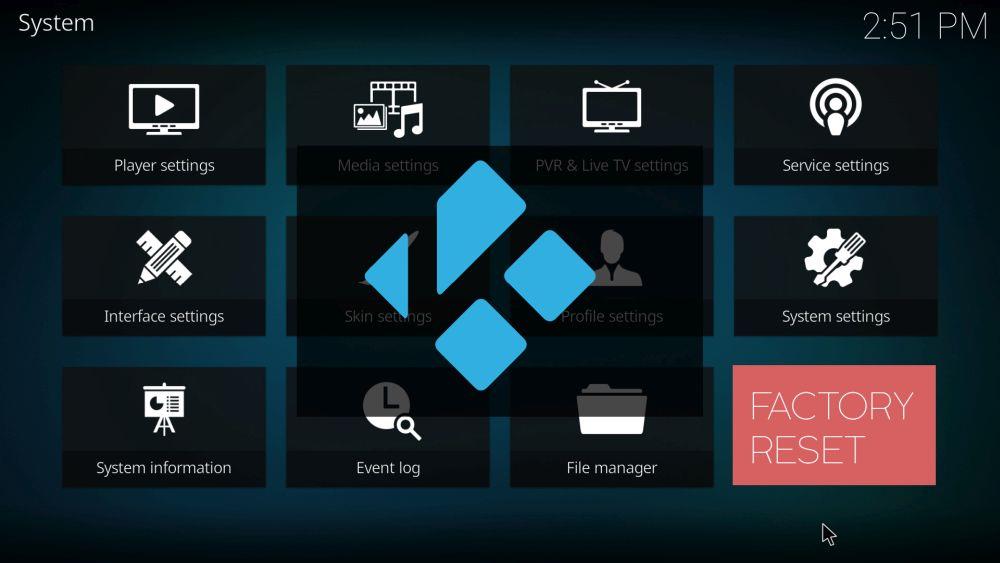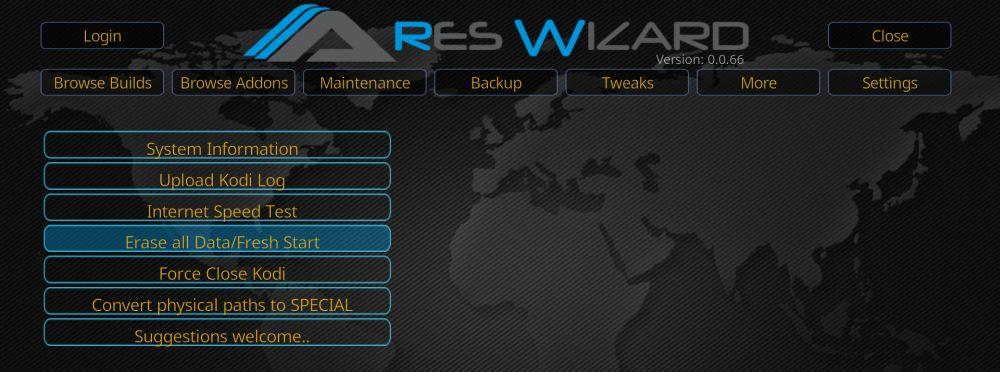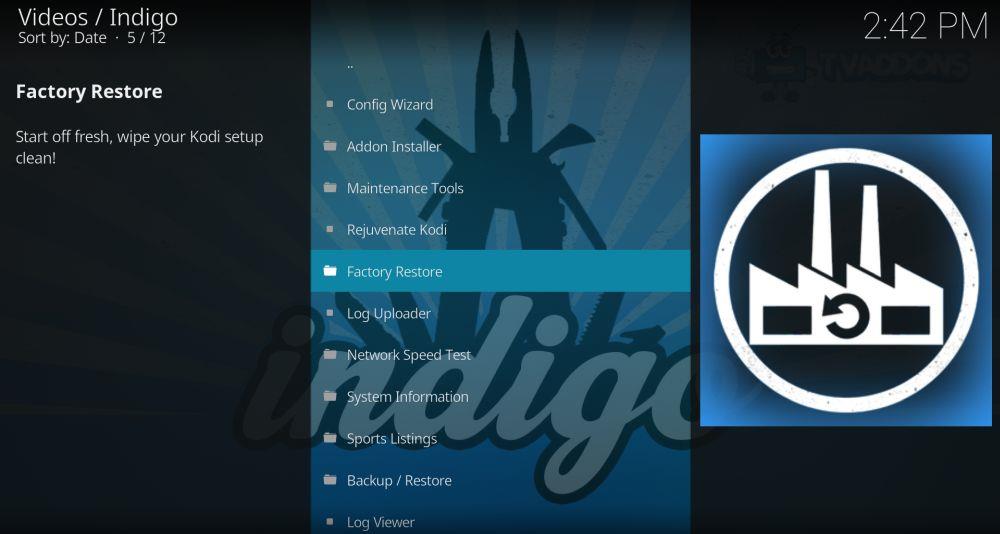Resetarea Kodi la setările din fabrică este o modalitate utilă de a reînvia un sistem împotmolit de extensii, dependențe defecte și versiuni nefuncționale. Dar dacă nu ești sigur cum să o faci, te putem ajuta. Urmează ghidul nostru de mai jos și vei avea o instalare Kodi rapidă și proaspătă în cel mai scurt timp.
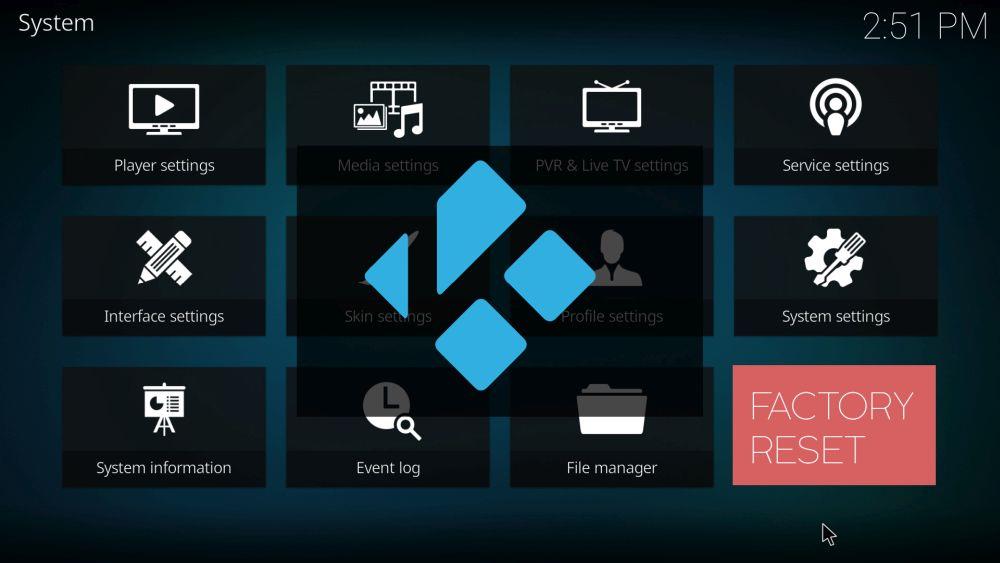
Pentru unii utilizatori, una dintre marile bucurii ale Kodi este descărcarea unui nou addon sau a unei versiuni noi și apoi testarea pentru a vedea ce poate face. Alții preferă să găsească versiunea sau selecția de addon potrivită nevoilor lor și apoi să rămână la ea. Indiferent de tipul de utilizator Kodi pe care îl identificați, este probabil să existe un moment în care va trebui să resetați Kodi la setările din fabrică .
Poate că te trezești blocat cu o versiune învechită care nu se mai actualizează. Poate că ai descărcat pur și simplu prea multe suplimente. Indiferent de motiv, există o serie de metode pe care le poți utiliza pentru a șterge totul și a readuce Kodi-ul la o configurație nouă și curată. Și în acest ghid, îți vom oferi ghiduri pas cu pas, ușor de urmat, pentru cele mai fiabile și eficiente.
Obține VPN-ul numărul 1 în clasament
68% REDUCERE + 3 LUNI GRATUITE
Înainte de a utiliza Kodi – Instalați un VPN
Este întotdeauna foarte recomandabil să utilizați un VPN ori de câte ori utilizați Kodi pentru a transmite conținut în timp real, dar în special pentru transmisiuni live ale evenimentelor sportive sau televiziune cu plată. Acest lucru se datorează faptului că, deși Kodi în sine este complet legal, există unele suplimente externe care pot oferi acces la conținut în mod ilegal. Nu este neobișnuit ca utilizatorii Kodi să primească notificări legale pentru încălcarea drepturilor de autor ca urmare a utilizării acestor aplicații, unii chiar riscând sancțiuni suplimentare. Dar cu un VPN, activitatea dvs. online este anonimizată, ceea ce înseamnă că sunteți protejat de riscul unor astfel de repercusiuni legale.
Alegerea VPN-ului potrivit pentru Kodi poate fi o decizie dificilă, așa că am făcut o recomandare bazată pe criteriile cheie pe care le caută majoritatea utilizatorilor Kodi. Acestea sunt:
- Viteze mari de conectare – VPN-urile pot încetini viteza de conectare online, ceea ce este dăunător pentru streaming, dar un VPN bun ar trebui să aibă un impact neglijabil.
- Protecție puternică a confidențialității – Cele mai bune VPN-uri nu oferă înregistrare a datelor utilizatorilor, criptare puternică și diverse alte funcții de siguranță, cum ar fi întrerupătoare de dezactivare, pentru a vă proteja confidențialitatea.
- Fără restricții de date sau trafic – Unele VPN-uri au limite de descărcare și nu permit descărcarea anumitor fișiere. Însă cele mai bune nu au limitări privind tipurile de fișiere sau cantitățile de date pe care le utilizați.
- Disponibilitate largă a serverelor – Cu cât gama de servere proxy globale disponibile este mai mare, cu atât vitezele de conectare și gama de conținut la care puteți accesa sunt mai bune.
NordVPN – Securitate esențială pe internet pentru Kodi

Vizitați nordvpn.com
NordVPN este cel mai bun VPN din lume și este o alegere ideală pentru a ascunde traficul Kodi. La urma urmei, furnizorii de servicii de internet și trolii de drepturi de autor adoră să urască Kodi și vor face tot posibilul să vă limiteze traficul, să vă întrerupă serviciul sau chiar să vă acuze în justiție. Și acest lucru se poate întâmpla chiar dacă vă limitați la suplimente oficiale 100% legale!
Așadar, pentru a reduce răspunderea, folosește NordVPN pentru a-ți cripta traficul. Oferă doar cele mai recente protocoale, care utilizează cifrul de criptare AES pe 256 de biți indestructibil pentru a-ți ascunde complet activitatea de supravegherea și intervenția terților. De asemenea, este esențial atunci când folosești rețeaua masivă a NordVPN (cu peste 5.800 de servere în 59 de țări) pentru a falsifica geoblocările, deoarece ajută la păcălirea site-urilor să-ți ofere conținut ca și cum ai fi localnic în orice țară ai ales.
NordVPN este, de asemenea, extrem de simplu de utilizat, datorită unei interfețe de utilizator rafinate și intuitive, care a fost perfecționată continuu prin aproape un deceniu de feedback de la utilizatori. Se instalează cu ușurință pe aproape orice dispozitiv compatibil cu Kodi, fie că este vorba de un box Android TV, un stick Fire TV, o tabletă iOS sau chiar routerul de acasă pentru o protecție completă. Conectați până la 6 dispozitive simultan, fără limite de lățime de bandă, viteză, switch-uri de server sau tip de trafic (chiar și P2P). Folosiți NordVPN oricum doriți - vă consacră dreptul la anonimat printr-una dintre cele mai bune politici de neînregistrare a datelor din industrie.
Citește recenzia noastră completă despre NordVPN .
Avantaje
- Planuri foarte accesibile
- Majoritatea serverelor VPN cu adrese IP diferite
- Criptare AES pe 256 de biți cu secret perfect pentru transmitere
- Fără jurnal și conexiuni criptate pentru confidențialitate totală
- Asistența prin chat live este disponibilă.
Contra
- Nu prea mult
- Nu se poate specifica orașul sau provincia în aplicație.
CEL MAI BUN VPN PENTRU KODI: NordVPN combină echilibrul potrivit între confidențialitate, performanță și preț pentru a maximiza experiența ta de streaming Kodi. Obține o reducere uriașă de 68% la abonamentul pe 3 ani (3,71 USD/lună), susținută de o garanție de returnare a banilor de 30 de zile, fără probleme.
Cum să resetezi Kodi la setările din fabrică
Kodi este probabil cel mai personalizabil player media de pe piață în acest moment, dar există o funcție care continuă să lipsească chiar și din cea mai recentă versiune a software-ului său. Aceasta este o opțiune de resetare sau de pornire de la zero. Au existat discuții în comunitatea Kodi despre dacă o astfel de funcție ar putea fi inclusă sau nu în Kodi v.17 Krypton, dar nu era acolo, ceea ce înseamnă că așteptarea continuă.
Din fericire, dacă trebuie să resetați Kodi la setările din fabrică acum, există o serie de opțiuni diferite disponibile pentru dvs. Mai jos am detaliat cele mai eficiente dintre acestea, cu un ghid pas cu pas care explică cum să efectuați resetarea, precum și pentru ce dispozitive este cea mai potrivită fiecare metodă. Trebuie doar să alegeți metoda potrivită pentru dvs., să urmați ghidul și ar trebui să rămâneți cu o versiune curată de Kodi cu care să vă jucați.
Opțiunea Ares Wizard Fresh Start
Ares Wizard este un instrument popular folosit de mulți utilizatori Kodi pentru a accesa unele dintre cele mai populare suplimente externe. Dar conține și o mică funcție ingenioasă care vă permite să resetați Kodi la setările din fabrică. Marele avantaj al utilizării Ares Wizard pentru a reseta Kodi la setările din fabrică este că vă oferă opțiunea de a păstra anumite date selectate, dacă doriți. Pentru a utiliza opțiunea Ares Wizard Fresh Start, va trebui mai întâi să instalați Ares Repository și software-ul Ares Wizard, ceea ce se poate face după cum urmează:
- În primul rând, va trebui să descărcați fișierul repozitoriului. Puteți face acest lucru la următorul link: https://ares-repo.eu/ . Odată ajuns acolo, descărcați fișierul numit aresproject.zip
- Deschide Kodi 17 , apoi selectează Add-ons (Suplimente) urmat de pictograma browserului de suplimente , care arată ca o casetă deschisă și se află în colțul stânga sus al ecranului.
- În meniu, faceți clic pe Instalare din zip. Apoi, navigați la locul unde ați salvat fișierul zip Ares Repository și faceți clic pe Deschidere. Aceasta va instala Ares Repository pe Kodi. Ar trebui să vedeți o confirmare după ce a fost descărcat cu succes.
- Acum va trebui să instalați Ares Wizard. Pentru a face acest lucru, reveniți din nou la meniul browserului de extensii și de data aceasta faceți clic pe Instalare din repozitoriu.
- Apoi, faceți clic pe Ares Project > programe suplimentare > Ares Wizard > Instalare. Ares Wizard se va descărca acum pe Kodi. Din nou, va afișa o notificare de confirmare odată ce descărcarea a fost reușită. Ares Wizard ar trebui să fie acum disponibil în fila Program Addons de pe pagina principală Kodi.
După ce Ares Wizard s-a descărcat, mai sunt câțiva pași simpli de urmat pentru a rula funcția Fresh Start.
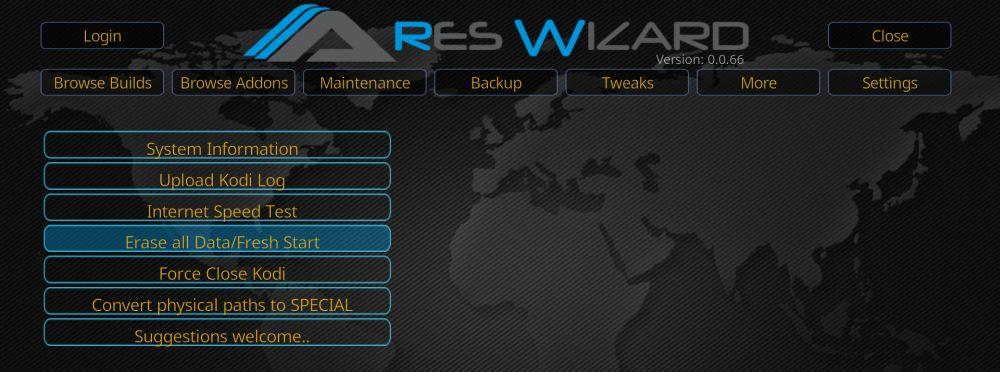
- Deschideți suplimentul Ares Wizard și, pe pagina principală, selectați fila Mai multe din partea de sus a ecranului.
- Selectați opțiunea Ștergeți toate datele/Pornire nouă, care este al patrulea element din meniu.
- Va apărea o casetă de avertizare pop-up care spune „ Aceasta va șterge toate suplimentele etc. din Kodi”. Sigur? Selectați
- Acum va apărea o casetă de opțiuni care vă permite să selectați datele pe care doriți să le păstrați. Opțiunile includ orice fișiere media salvate în favorite, orice surse adăugate în managerul de fișiere și orice setări suplimentare. După ce ați decis ce, dacă este cazul, să păstrați, selectați
- Ares Wizard va reseta acum Kodi la setările din fabrică. După finalizarea procesului, va apărea o altă fereastră care vă va spune că Kodi trebuie închis. Apăsați OK pentru a încerca să închideți Kodi. Selectați OK.
- Când redeschizi Kodi data viitoare, acesta ar trebui să fi fost restaurat la setările din fabrică.
Opțiunea Indigo (Fusion) Factory Restore
La începutul acestui an, comunitatea Kodi a fost consternată când popularul depozit TVAddons a dispărut, luând cu el o mulțime de suplimente preferate de pe Kodi și nu duce lipsă de funcții utile. TVAddons a revenit și odată cu el o versiune complet funcțională a popularului addon Indigo (Fusion) . Indigo este un instrument Kodi multifuncțional care permite utilizatorilor să modifice diverse funcții și setări. Pentru un tutorial complet pas cu pas despre configurarea depozitului Fusion și instalarea Indigo, vizitați ghidul nostru detaliat despre instalarea Kodi Fusion și configurarea Indigo . Printre aceste funcții se numără un instrument cunoscut sub numele de Factory Restore , care vă permite să restaurați Kodi la setările din fabrică.
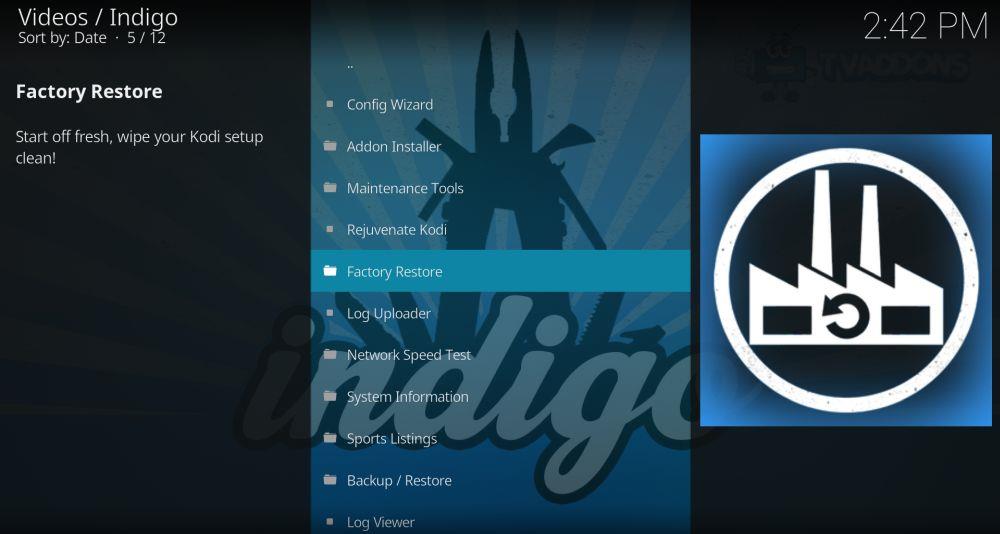
Pentru a utiliza această funcție în Indigo, va trebui mai întâi să descărcați noul depozit TVAddons. Acest lucru se poate face după cum urmează, deși utilizatorii ar trebui să procedeze cu prudență, deoarece circulă zvonuri despre cine controlează de fapt TVAddons în aceste zile. Au fost stabilite legături strânse cu o firmă de avocați specializați în drepturi de autor din Canada, iar discuțiile despre programe spion pentru monitorizarea activității utilizatorilor Kodi au fost reduse la tăcere. Nu există niciun motiv să credem că Indigo este afectat direct de acest lucru, dar, cu toate acestea, toți utilizatorii procedează pe propriul risc.
- Deschide Kodi și dă clic pe pictograma roată dințată pentru a intra în Sistem
- Accesați Manager fișiere > Adăugare sursă și în caseta URL introduceți exact următoarele: https://fusion.tvaddons.co
- Dați noului depozit un nume, cum ar fi fusion2, apoi faceți clic pe OK .
- Depozitul TVAddons se va descărca acum pe dispozitivul dvs. Va apărea o casetă de notificare când instalarea este completă.
După ce TVAddons a fost descărcat, va trebui să instalați addon-ul Indigo. Acest lucru se poate face urmând următorii pași simpli.
- Selectați Add-on-uri din meniul principal Kodi, urmat de pictograma browserului de add-on-uri, care arată ca o casetă deschisă și este situată în colțul stânga sus al ecranului.
- În meniu, faceți clic pe Instalare din fișierul zip . Selectați fișierul numit Fusion2 (sau cum ați ales să-l numiți). Apoi, faceți clic pe folderul numit Începeți aici .
- Instalați fișierul numit program.indigo-#.#.#.zip și așteptați notificarea că instalarea s-a finalizat cu succes.
- Reveniți la meniul principal Kodi și selectați Addons. Găsiți addon-ul Indigo și deschideți-l. Vi se va solicita apoi să descărcați și să instalați fișiere suplimentare. Faceți clic pe
- După ce aceste descărcări s-au finalizat, sunteți gata să utilizați addon-ul Indigo.
Când deschizi suplimentul Indigo, vei vedea meniul principal în centrul ecranului. Există o opțiune numită Factory Restore (Restaurare la setările din fabrică ). Selectează-o și apoi urmează instrucțiunile simple de pe ecran și vei putea șterge toate setările de configurare anterioare și te vei bucura de un nou început cu Kodi.
Alte metode pentru a restaura Kodi la setările din fabrică
În funcție de tipul de dispozitiv cu care utilizați Kodi, există o serie de alte metode simple care vă pot ajuta să restaurați Kodi la setările din fabrică. Toate aceste metode simple ar trebui să funcționeze, deși majoritatea nu includ opțiunea de a păstra date și vor necesita, de asemenea, să reinstalați Kodi de la zero.
Windows: Pentru cei care rulează Kodi pe un dispozitiv Windows, puteți accesa pagina Adăugare sau eliminare programe din Setări și dezinstala complet aplicația Kodi. Apoi, va trebui să reinstalați Kodi fie din fișierul Zip (dacă îl aveți încă pe dispozitiv), fie să descărcați o versiune nouă de pe internet.
Mac : Același proces ar trebui să funcționeze și pentru utilizatorii de Mac. Puteți dezinstala complet aplicația Kodi și apoi o puteți reinstala din una dintre cele două surse menționate mai sus.
Android: Dacă folosești Kodi pe un dispozitiv Android, poți naviga la Managerul de aplicații Android. Selectează Kodi de aici și apoi alege următoarele două opțiuni din meniul următor:
- Ștergeți datele
- Ștergeți memoria cache
Aceasta ar trebui să elimine orice date suplimentare din Kodi și să restabilească aplicația la starea inițială.
Fire TV Stick : Dacă utilizați Kodi pe un stick Fire TV , există două opțiuni disponibile pentru a restaura software-ul la setările din fabrică.
- Resetare din fabrică pentru Fire Stick: Fire Stick-ul în sine are o opțiune de a readuce dispozitivul la setările din fabrică. Aceasta poate fi găsită în Setări , dar această opțiune va elimina toate aplicațiile și datele salvate pe Fire Stick, nu doar Kodi. Dacă aceasta nu este o problemă, puteți utiliza acest instrument pentru a șterge Kodi și apoi a descărca din nou software-ul.
- Opțiunea Android: Deoarece un Fire Stick este în esență un dispozitiv Android, metoda Android de mai sus ar trebui să funcționeze și pe un Fire Stick. Pentru a aplica această metodă, va trebui să faceți clic pe Acasă > Setări > Aplicații > Gestionare aplicații instalate > Kodi . Pe pagina următoare, puteți face clic din nou pe opțiunile Ștergere date și Ștergere memorie cache. Vă sugerăm să faceți clic pe fiecare de două ori pentru a vă asigura că procesul a fost finalizat cu succes. Când redeschideți Kodi, acesta ar trebui să fi fost restaurat la setările din fabrică.
Am primit câteva raportări despre această metodă care face ca Kodi să nu se lanseze ulterior. Dacă acesta este cazul, încercați să urmați metoda încă o dată. Dacă tot nu funcționează, va trebui să ștergeți addon-ul Kodi și să îl reinstalați manual.